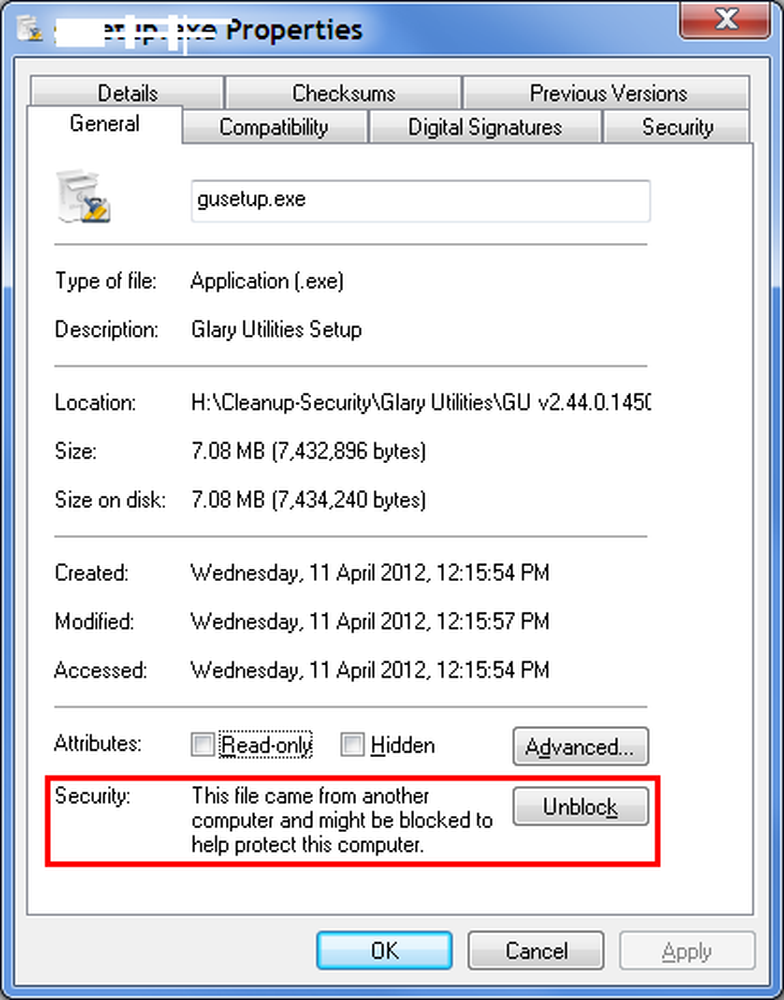Elimine los viejos puntos de restauración del sistema de Windows 10 para liberar espacio en el disco

Nota: En Windows 10, Restaurar sistema está desactivado de forma predeterminada, pero es fácil activarlo. Para más información, lea nuestro artículo: Cómo habilitar y crear un punto de restauración del sistema en Windows 10.
Eliminar todos los puntos de restauración del sistema anterior en Windows 10
Haga clic en Inicio y tipo: restauración del sistema y luego seleccione Crear un punto de restauración De los resultados. Alternativamente, si agregó Esta PC a su escritorio, haga clic derecho y seleccione Propiedades en el menú contextual.

El siguiente paso es hacer clic en Protección del sistema en el panel izquierdo.

Ahora seleccione su unidad local y haga clic en Configurar.

Para eliminar todos los puntos de restauración del sistema, seleccione el botón Eliminar y luego Continuar en el diálogo de verificación que aparece.

Eliminar todo menos el punto de restauración más reciente
También puede ahorrar espacio eliminando todos los puntos de restauración anteriores excepto por el último. Para hacerlo, ejecute la Limpieza del disco y luego de escanear su unidad, seleccione Mas opciones lengüeta.
Luego, en la sección Restaurar sistema y Copias instantáneas, haga clic en Limpiar y luego en el mensaje de verificación.

Si descubre que está eliminando mucho los puntos de restauración, le recomendamos que eche un vistazo a nuestro artículo: Restaurar el sistema en Windows 10 Use menos espacio en el disco.